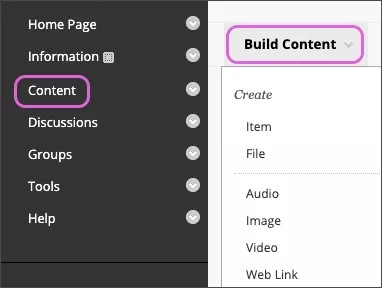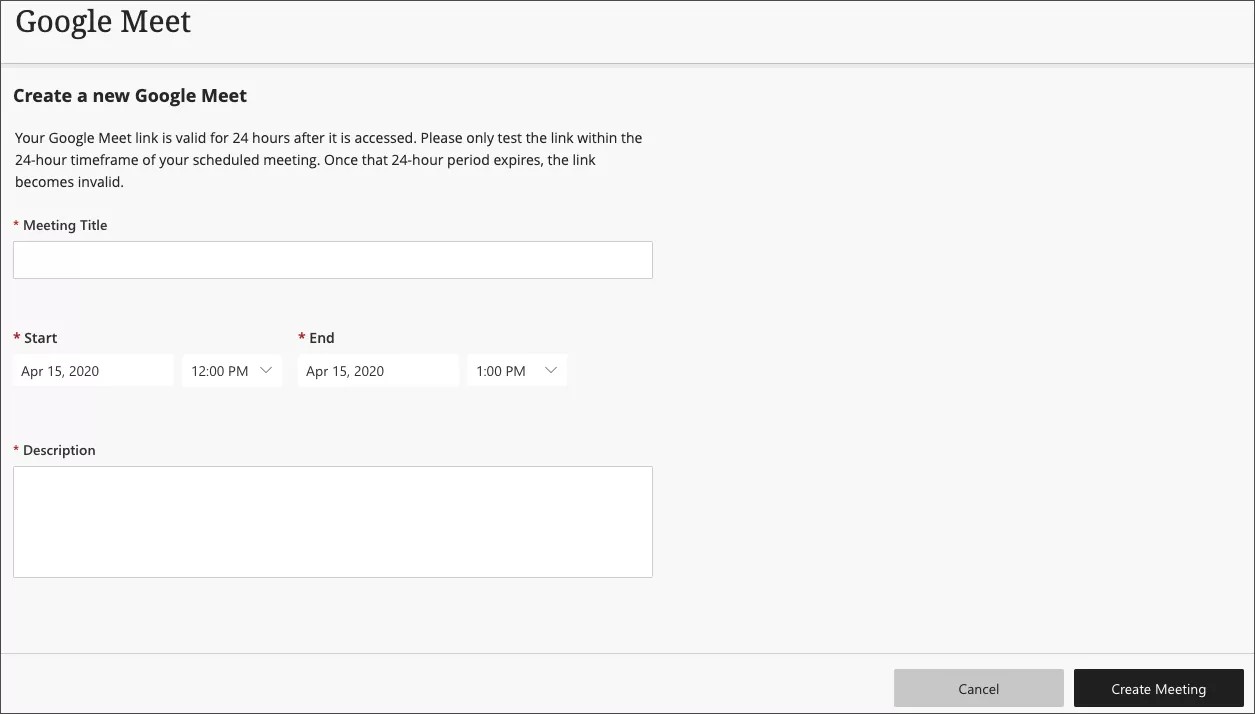Blackboard için Google Meet, bir Google Meet toplantısı oluşturmanızı ve bağlantıyı öğrencilerinizle paylaşmanızı sağlar. Entegrasyonumuz kullanıcıların Google Meet toplantılarını herhangi bir Learn kursunun içinden doğrudan başlatabilmesine olanak sağlıyor.
Google Meet bağlantıları ilk erişimden sonra 24 saat boyunca geçerlidir. 24 saatlik erişim süresi sona erdiğinde bağlantı geçersiz hale gelir ve yeni bir Google Meet toplantısı oluşturmanız gerekir.
Gizlilik beyanı
Google Meet entegrasyonu, Blackboard Learn içinde Google Meet hizmetini ("Google Hizmeti") kullanmanıza izin verir. Google Hizmeti, Google LLC ("Google") tarafından sağlanır. Google Hizmeti entegrasyonunu etkinleştirerek Google Hizmetinin her türlü kullanımının yalnızca Google tarafından sağlanan Google Hizmeti kullanım şartları tarafından yönetildiğini ve buna benzer tüm kullanım şartlarına uyacağınızı kabul etmiş olursunuz. Yapılan her sözleşme, sağlanan hizmetler ya da Google Hizmeti yoluyla gerçekleşen her işlem sizinle Blackboard değil Google arasındadır. Blackboard, Google Hizmetine yönelik herhangi bir temsiliyet üstlenmez ve Google Hizmetine sağlanan veya içinde yer alan içerikle, Google Hizmetinin kullanımı veya Google Hizmetiyle yapılan yazışmalar ile ya da Google ile gerçekleştirdiğiniz işlemler ve yaptığınız sözleşmelerle ilgili olarak hiçbir sorumluluğu ve yükümlülüğü yoktur. Ayrıca, Google ile entegrasyon için gereken sınırlı kişisel bilgileri sağlamak üzere Blackboard'u yetkili kılarsınız ("Entegrasyon Bilgileri"). Blackboard'un Google'ın veri gizliliği ve güvenlik uygulamalarından sorumlu olmadığını ve Blackboard'un Entegrasyon Bilgilerine herhangi bir yetkisiz erişimden mesul tutulamayacağını kabul etmiş olursunuz. İlgili tüm gereksinimleri karşılama ve Google'a Entegrasyon Bilgilerine erişim yetkisi vermenin sonuçları açısından tek sorumlunun siz olduğunuzu kabul etmiş olursunuz.
Toplantınız, Kurs Menüsü sıralamanıza göre kursunuzun ilk İçerik Alanında ve Takviminizde görünür.
Google Meet toplantınız, varsayılan olarak Uyarlamalı sürüm zamanlamasına ayarlanır. Öğrenciler toplantı başladığında toplantıya erişebilir.
Video: Create a Google Meet Link
Watch a video about creating a Google Meet link
The following narrated video provides a visual and auditory representation of some of the information included on this page. For a detailed description of what is portrayed in the video, open the video on YouTube, navigate to More actions, and select Open transcript.
Video: Create a Google Meet Link shows you how to create a Google Meet link in your course.